Wir haben nun unsere Daten, die wir für das Projekt benötigen, in den Arbeitsbereich gebracht .
NEIN, noch nicht ganz .....Was uns noch fehlt, ist die Hintergrundmusik . Diese Auswahl kann ich nur Ihrem Geschmack überlassen.
Es sollten natürlich ( von wenigen Ausnahmen abgesehen ) reine Instrumental-Aufnahmen sein.
Die gewünschten Musikstücke kopieren wir ebenfalls von unserem ARCHIV in den Watchfolder, natürlich in jenen für AUDIO.Wie die Musikstücke ins ARCHIV gekommen sind ?? Das erfahren Sie HIER :
http://forum.pinnacle-studio.help/index.php?topic=50.0Nachdem auch das geschehen ist, können wir mit Studio loslegen.Zuerst wollen wir uns die einzelnen Bereiche ( Video, Photos, Audio ) in das Bibliotheksfenster holen.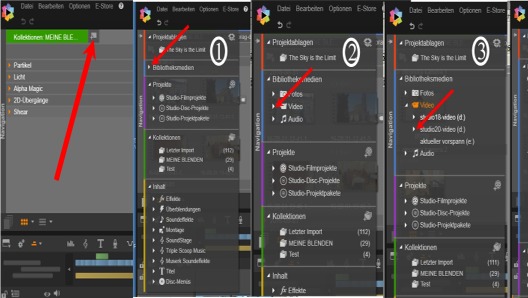
Wir erzeugen uns einen neuen Kartei-Reiter, dieser enthält als Vorschlag den Text" Projektablage".
Siehe Screenshot ganz linksDa wir aber mit WATCHFOLDERN arbeiten wollen, benötigen wir den NAVIGATOR.Das ist ein unscheinbarer, senkrechter Balken am linken Bildrand.
Wenn wir mit der Maus dorthin zeigen, erscheint ein graues Fenster mit einer Ordnerstruktur.
Darin sind ALLE Elemente enthalten, mit denen Studio jemals in Berührung gekommen ist.
Wir clicken zunächst mal auf den Eintrag "Bibliothekselemente" Siehe Screenshot Punkt 1Daraufhin erscheint der Inhalt dieses Bereiches, nämlich unsere Watchfolder, getrennt nach PHOTOS, VIDEO und AUDIO
Zunächst wollen wir unsere Videos sehen, daher clicken wir auf das kleine Dreieck bei VIDEOS.
Siehe Screenshot Punkt 2Anmerkung : Lassen Sie sich nicht verwirren, daß auf dem Beispiel mehrere Ordner angeführt werden
Das liegt daran, daß ich auf meinem System für den Testbetrieb mehrere Watchfolder habe.
Wir clicken nun ( in unserem Beispiel) auf das kleine Dreieck vor dem Bereich für Studio20
Siehe Screenshot Punkt 3und erhalten nun ALLE Ordner, die in diesem Bereich vorhanden sind, angezeigt.
Bei Ihnen werden das jene sein, die sie gemäß der Anleitung vorher dorthin kopiert haben.
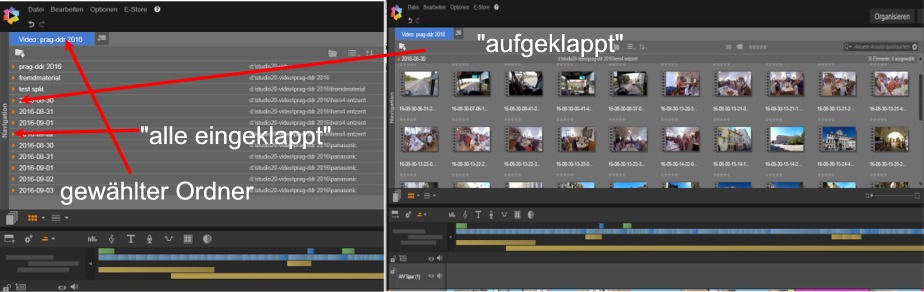
Diese Anzeige kann nun "eingeklappt" sein ( links, also nur die Ordner-Bezeichnung )
oder auch "aufgeklappt" sein ( rechts, die Bildinhalte werden angezeigt )
Das können sie ganz leicht selbst bestimmen, indem sie auf das kleine Dreieck links neben dem Ordnernamen clicken.
Wenn sie mit der RECHTEN Maus draufclicken, können sie ALLE Ordner ein / bzw. ausklappen.
In Ihrem Kartei-Reiter steht nun der Name jenes Ordners, den sie im Navigator ausgewählt haben. Diese Vorgangsweise machen sie nun auch für Photos und Musik, dann haben sie alle Vorbereitungen
zum Filmschnitt erledigt.Nein, DOCH NOCH NICHT GANZ ,
was noch fehlt, lesen sie im nächsten Kapitel.